一、表格
(1)表格属性
(2)表格结构
<table border="n" width=" " height=" " cellspacing=" " cellpadding="">
<caption align="left | right |top |bottom" valign="top |bottom |middle |baseline">标题</caption>
<tr>
<th>表头1</th>
......
<th>表头n</th>
</tr>
<tr>
<th>表项1</th>
......
<th>表项n</th>
</tr>
.......
<tr>
<th>表项1</th>
......
<th>表项n</th>
</tr>
</table>
解释:
caption标签:可以为每个表格指定唯一的标题
border:表格边框的宽度
height:表格边框的高度
cellspacing:单元格之间的空白
cellpadding:单元格边框与内容之间的空白
valign:数据单元垂直对齐方式
(3)表格跨行、跨列
- 结构:
跨行
<table>
<tr>
<td rowspan="所跨的行数">内容</td>
</tr>
</table>
跨列
<table>
<tr>
<td colspan="所跨的列数">内容</td>
</tr>
</table>
- 示例
(4)表格分组标签
- 描述:表格数据分组标签:< thead>定义表格的头部 。< tbody>定义表格的主体 。< tfoot>定义表格的脚步
- 结构
<table>
<caption></caption>
<thead>
<tr>
<th></th>
</tr>
</thead>
<tbody>
<tr>
<td></td>
</tr>
</tbody>
<tfoot>
<tr>
<td></td>
</tr>
</tfoot>
</table>
二、表单
(1)常见的表单元素
| < form> | 定义供用户输入的表单 |
|---|---|
| < input> | 规定用户可输入的字段,例如,文本域、密码域、复选框、单选框、按钮 |
| < textarea> | 定义文本域 (一个多行的输入控件) |
| < label> | 定义了 元素的标签,一般为输入标题 |
| < fieldset> | 定义了一组相关的表单元素,并使用外框包含起来 |
| < legend> | 定义了 元素的标题 |
| < select> | 定义了下拉选项列表 |
| < optgroup> | 定义选项组 |
| < option> | 定义下拉列表中的选项 |
| < button> | 定义一个点击按钮 |
| < datalist> | 指定一个预先定义的输入控件选项列表 |
| < keygen> | 定义了表单的密钥对生成器字段 |
| < output> | 定义一个计算结果 |
详细解说
(1)表单标签
< from name=“表单名” action=“URL” method=“get |post”>< /from>
解说:
action :将表单发送到那个地方
method :指定表单处理数据的方法
(2)< input>标签
< input type=“表项类型” name=“表项名称” value=" " size=" " maxlength=" " />
解说:
| size | 文本框显示的长度,以字符为单位 |
|---|---|
| maxlength | 文本框中最多可以输入多少个子数 |
| value | 文本框的默认值 |
< input>表项类型
描述:主要有9中类型:text、submit、reset、password、checkbox、radio、image、hidden、file
-
文本域
< input type=“text” name=" 文本域名">
如:
-
密码域
< input type=“password” name=" 密码域名">
如:
-
提交按钮
< input type=“submit” name=" 按钮名">
如:
-
重置按钮
< input type=“reset” name=" 按钮名">
如:
-
普通按钮
< input type=button" name=" 按钮名"> -
图片按钮
< input type=“image” src=“图片路径”> -
隐藏域
< input type=“hidden” name=“隐藏域名” value=“提交值”> -
单选按钮
< input type=“radio” name=“单选钮名” value=“提交值” checked=“checked”>
解说:checked="checked"表示默认选中
-
复选框
< input type=“checkbox” name=“复选钮名” value=“提交值” checked=“checked”>
解说:checked="checked"表示默认选中
-
文件域
< input type=“file” name=“文件域名” >
多行文本域
<textarea name="文本域名" rows="行数" cols="列数">
发表你的言论
</textarea>
代码示例:
下拉框
<select size=" " name=" 下拉列表名字" multiple="multiple" >
<option value=""></option>
<option value=""></option>
</select>
解说:multiple=“multiple” 表示可以从列表中多选










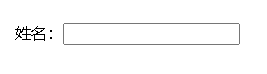




















 4212
4212











 被折叠的 条评论
为什么被折叠?
被折叠的 条评论
为什么被折叠?








